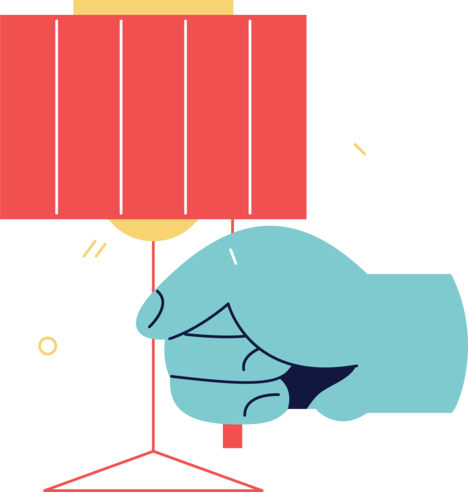
Facebook Messengerissä voit nähdä, onko joku offline-tilassa vai online-tilassa.
Kuitenkin henkilön aktiivisuustila on otettava käyttöön.
Samoin kuin WhatsApp, sinulle annetaan mahdollisuus poistaa toimintatila käytöstä Facebook Messengerissä.
Jos henkilön aktiivisuustila on poistettu käytöstä, hän pysyy aina offline-tilassa.
Toisin sanoen sinä ei osaa kertoa ovatko he aktiivisia vai eivät.
Jos haluat esiintyä offline-tilassa Facebook Messengerissä, lue lisää saadaksesi selville, miten.
- Kuinka esiintyä offline-tilassa Facebook Messengerissä
- Voitko näyttää offline-tilassa Messengerissä, mutta näet silti viestit?
- Kuinka piilotan itseni Facebook Messengerissä?
Kuinka esiintyä offline-tilassa Facebook Messengerissä
Nähdäksesi offline-tilassa Facebook Messengerissä napauttamalla ensin profiilikuvaasi.
Siirry sitten kohtaan ”Aktiivinen tila” ja sammuta ”Näytä, kun olet aktiivinen” -vaihtoehto.
Kun olet poistanut käytöstä Näytä, kun olet aktiivinen -vaihtoehdon, aktiivinen tilasi ei enää näytetä.
Ennen kuin poistat Näytä kun olet aktiivinen -vaihtoehdon käytöstä, Facebook-ystäväsi näkevät vihreän pisteen profiilikuvassasi.
Jos sammutit sen, vihreä piste ei enää näy profiilissasi.
Muista kuitenkin, että et voi nähdä myöskään ystäviesi aktiivisuustilaa.
Jos haluat nähdä ystäviesi aktiivisuuden tilan, sinun on otettava käyttöön ”Näytä, kun olet aktiivinen” -vaihtoehto.
Alla on kuitenkin vaiheittainen opas siitä, kuinka voit näyttää offline-tilassa Facebook Messengerissä sammuttamalla aktiivisen tilasi.
Vaihe 1: Napauta profiilikuvaasi
Avaa Facebook Messenger ja napauta profiilikuvaasi ylänavigointipalkissa.
Ensimmäinen askel on napauttaa profiilikuvaasi Messenger-sovelluksessa.
Aivan aluksi, avaa Messenger-sovellus mobiililaitteellasi.
Voit käyttää Messengeriä myös työpöydällä, mutta käyttöliittymä on hieman erilainen.
Tämän oppaan kuvakaappaukset on otettu Messengerin mobiiliversiolla, ei työpöytäversiolla.
Tästä syystä on parempi käyttää Messenger-sovellusta sen työpöytäversion sijaan, kun seuraat tätä opasta.
Kun olet avannut Messengerin, pääset keskusteluihin.
Seuraava, napauta profiilikuvaasi ylänavigointipalkissa.
Jos käytät Messengeriä työpöydällä, napauta kolmea pistettä profiilikuvasi vieressä.
Tämä avaa navigointivalikon, jossa on useita vaihtoehtoja.
Siirry seuraavaan vaiheeseen saadaksesi tietoja aktiivisen tila-asetuksen siirtymisestä.
Vaihe 2: Napauta ”Aktiivinen tila”
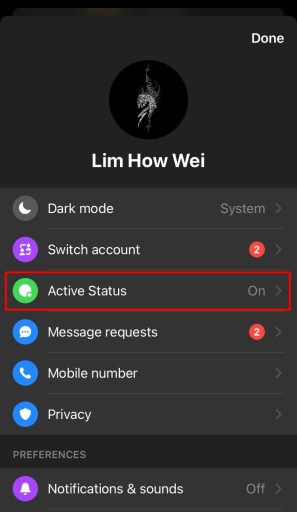
Napauta ”Aktiivinen tila” -vaihtoehtoa.
Navigointivalikosta näet useita vaihtoehtoja mukaan lukien ”Tumma tila”, ”Vaihda tiliä”, ”Aktiivinen tila” ja paljon muuta.
”Tumma tila” antaa sinun vaihtaa sovelluksen ulkoasun tummaksi teemaksi.
”Vaihda tiliä” antaa sinun vaihtaa Facebook-tilien välillä.
Lopuksi voit kytkeä aktiivisuustilan päälle tai pois päältä Aktiivinen tila -vaihtoehdon kautta.
Napauta ”Aktiivinen tila” -vaihtoehtoa siirtyäksesi aktiivisen tilan asetukseen.
Tämän vaihtoehdon avulla voit näyttää offline-tilassa Facebookissa, jos poistat sen käytöstä.
Jos käytät Messengeriä työpöydällä, kolmen pisteen napauttaminen avaa toisen navigointivalikon.
Napsauta navigointivalikossa ”Asetukset” avataksesi asetuksesi.
Napauta sitten ”Sammuta aktiivinen tila” siirtyäksesi aktiivisen tilan asetukseen.
Siirry viimeiseen vaiheeseen saadaksesi lisätietoja siitä, kuinka aktiivinen tilasi poistetaan käytöstä, jotta se näkyy offline-tilassa Messengerissä.
Vaihe 3: Poista käytöstä Näytä, kun olet aktiivinen
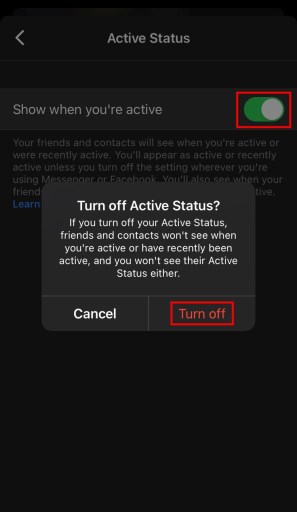
Aktiivinen tila > Näytä, kun olet aktiivinen > Sammuta.
Kun olet napauttanut ”Aktiivinen tila” -vaihtoehtoa, pääset ”Aktiivinen tila” -asetukseen.
Asetuksessa näkyy ”Näytä, kun olet aktiivinen” -vaihtoehto.
”Näytä, kun olet aktiivinen” -vaihtoehto on oletuksena käytössä.
Jos vaihtoehto on käytössä, ystäväsi ja yhteystietosi näkevät, kun olet aktiivinen.
Toisaalta, jos vaihtoehto on poistettu käytöstä, ystäväsi ja yhteystietosi eivät näe, milloin olet aktiivinen.
Poista Näytä, kun olet aktiivinen -vaihtoehto käytöstä napauttamalla kytkintä.
Kun olet napauttanut kytkintä, näkyviin tulee ponnahdusviesti, joka vahvistaa, haluatko poistaa aktiivisen tilan käytöstä.
Napauta ”Sammuta” sammuttaaksesi aktiivisen tilan.
Kun aktiivinen tilasi on poistettu käytöstä, näytät offline-tilassa ystävillesi ja kontakteillesi Facebook Messengerissä.
Et kuitenkaan voi nähdä ystäviesi tai yhteystietojesi aktiivista tilaa.
Tämä asetus on samanlainen kuin ”Viimeksi nähty” -tilan piilottaminen WhatsAppissa.
Olet onnistuneesti oppinut näyttämään offline-tilassa Facebook Messengerissä!
Voitko näyttää offline-tilassa Messengerissä, mutta näet silti viestit?
Kyllä, voit näyttää offline-tilassa Messengerissä, mutta näet silti viestejä.
Näytetään offline-tilassa Messengerissä piilota aktiivinen tilasi ystäviltäsi ja yhteyshenkilöiltäsi Facebookissa.
Toisin sanoen he eivät voi nähdä, että olet online-tilassa.
Näet kuitenkin edelleen ihmisten sinulle lähettämät viestit.
Lisäksi voit edelleen nähdä olemassa olevat chatisi.
Kuinka piilotan itseni Facebook Messengerissä?
Jos haluat piilottaa itsesi Facebook Messengerissä, sinun on poistettava aktiivinen tilasi.
Kun olet sammuttanut aktiivisen tilan, yhteystietosi ja ystäväsi ei pääse näkemään että olet verkossa.
Et kuitenkaan voi nähdä, ovatko ne myös verkossa.
Yleensä aina kun olet online-tilassa Facebookissa, vihreä piste näkyy profiilikuvassasi.
Nyt kun olet poistanut aktiivisen tilan käytöstä, vihreää pistettä ei näytetä profiilikuvassasi, vaikka olisit online-tilassa Facebook Messengerissä.
Johtopäätös
Offline-tilassa esiintyminen Facebook Messengerissä on loistava tapa lieventää stalkkereita.
Se estää myös ketään ajattelemasta, että jätät tietoisesti huomioimatta hänen viestinsä.
Jos yleensä kestää kauan vastata jonkun viesteihin, offline-tilassa esiintyminen on ihanteellinen.
Ainoa takaisku on, että et voi nähdä yhteystietojesi ja ystäviesi aktiivista tilaa.